Перед тем, как начать серию статей с обзором софта под Линукс, будет разумно написать о том, как его в систему устанавливать. Это реализуется несколькими путями.
Для начала немного теории, для лучшего понимания сути.
Пакетный менеджер дистрибутива.
Система управления пакетами считается основным способом работы с софтом в Линукс. Пакеты — это (если грубо обобщить) архивы, содержащие в себе программы, а также различные компоненты, необходимые для их работы (библиотеки, иконки, звуки и прочее) и информацию о пакете (название, версия, зависимости, имя сборщика, email разработчика и т.д.).
Пакеты хранятся в специальных защищенных сетевых хранилищах (репозиториях). В пакете с программой, обычно, находятся только компоненты, не встречающиеся больше нигде (есть дистрибутивы, где в одном пакете сразу полный фарш, но сейчас не о них). Всё остальное выносится в отдельные пакеты, которые указываются как зависимости и пакетный менеджер доустанавливает их самостоятельно (при их отсутствии. Если они уже установлены, то этот этап пропускается). Так делается, потому что многие компоненты используются разными программами (например, установка пакета language-pack-gnome-ru русифицирует сразу массу программ, прямо или косвенно относящихся к GTK средам (GNOME, Cinnamon, XFCE и т.д.) и тащить их каждый раз (если они уже установлены) нет никакого смысла.
Linux Mint: установка программ и на что нужно обратить внимание? (Урок №6)
Пакетных менеджеров существует несколько разновидностей. Как правило, большинство дистрибутивов являются производными от каких-либо других и используют пакетный менеджер и пакетную базу своего «предка». Например, Linux Mint основан на Ubuntu, который, в свою очередь, основан на Debian Sid, но все они используют пакетный менеджер APT и плюс/минус общую пакетную базу (она модифицируется разработчиками отдельных дистрибутивов под свои реалии, но не особо радикально).
Плюс такого подхода в том, что пользователю достаточно лишь отдать команду на установку/обновление/удаление мышкой в графике или текстом в консоли (всё остальное пакетный менеджер сделает сам), также скачиваться пакеты будут из защищенного хранилища (что почти исключает вероятность поймать что-нибудь вредоносное). Минус в том, что в стандартных репозиториях хранится только тот софт, который туда посчитали нужным добавить разработчики. Чего-то может не быть, что-то может быть устаревших версий, что-то может быть собрано не так, как нужно и.т.д. Существуют, также, сторонние репозитории, но их использование обусловлено некоторым риском — начиная от проблем совместимости, заканчивая вероятностью, что разработчик не чист на руку. Риски есть, но в подавляющем большинстве случаев сторонние репозитории выручают, чем приносят проблемы.
Системы развертывания и управления пакетами (Flatpak и Snap).
Помимо пакетного менеджера дистрибутива, софт в Линукс может распространяться с помощью специальных систем. Их две (названия указаны в заголовке). Суть в том, что там софт устанавливается и работает в специальных изолированных (от основной системы) средах.
Поставляется тоже в виде пакетов, только пакеты эти организованы не для ОС, а именно для своей среды и идут из своих собственных репозиториев. Сделано это для унификации — среду исполнения можно установить на дистрибутив его пакетным менеджером, после чего, устанавливать программы уже в неё. Плюсы метода: через эти системы можно поставить софт свежайшей версии в дистрибутивы с устаревшей пакетной базой (тот же Debian Stable, например); устранение проблем совместимости (зависимости поставляются вместе с программой в этой среде и не имеет значения есть ли они в основной ОС); изолированность программ от основной системы не даст сломать её при обновлениях; некоторый софт можно найти только там. Минусы: всё это добро очень много весит (запросто может быть больше раз в 10-20, чем при установке из пакетного менеджера дистрибутива); внешний вид этих программ не будет соответствовать настройкам системы (разработчики, конечно, стараются оформить своё детище посимпатичнее, но выглядеть оно будет не так, как Вы настроили свою ОС, что мамкиным перфекционистам (типа меня) может не понравиться); работа через прослойку порождает проблемы с производительностью (обычно не критично, но многие софтины стартуют заметно дольше).
В Linux Mint используется Flatpak. От Snap из прародителя Ubuntu разработчики отказались в силу ряда причин, например агрессивного его нявязывания (популярные браузеры Firefox и Chromium там сейчас, например, поставляются только в виде snap-версий), но можно подключить его вручную, хоть смысла от этого мало — набор софта в обеих системах плюс/минус одинаковый, а технические их особенности конечному пользователю не особо важны (внешне работа будет одинакова).
Самодостаточные пакеты Appimage.
Это программы, собранные в один файл с необходимыми компонентами. В систему не устанавливаются, работают как portable программы в Windows. Плюсы: простота (скачал, права на исполнение выдал, двойным кликом запустил). Минусы: особого распространения формат не получил, поэтому нет многих нужных программ в таком виде; нет централизованного информационного ресурса — все пакеты нужно искать самостоятельно по одному (и не факт, что они существуют); отсутствие какой-либо изоляции может привести к проблемам с основной ОС, причем не обязательно из злого умысла — может разработчик не учёл какие-то особенности именно вашего дистрибутива; большой вес; обновления, чаще всего, вручную (правда, разработчики иногда добавляют возможности для автоматизации); интергация в систему чаще тоже руками (будет отдельная статья).
Пакетом для пакетного менеджера дистрибутива с сайта разработчика.
Ряд программ для Линукс предоставляются в виде отдельных пакетов для определенных дистрибутивов, которые можно скачать с сайта разработчика и установить себе. Без репозиториев и прочего. Плюсы: просто (скачал, установил). Минусы: если разработчик не включил данный софт в репозиторий, то у него на это, наверняка, были основания; с фишингового сайта можно скачать и установить себе совсем не то, что Вы ожидали (на текущий момент сценарий маловероятный, но вполне реальный, учитывая рост популярности Линукс (хотя я не верю, что он когда-нибудь займёт больше 5% на домашних компах. По крайней мере в современном виде); не факт что будет поддержка именно вашего дистрибутива.
Сборка из исходного кода.
Иногда возникают ситуации, когда пакет приходится собирать из исходного кода (предоставляемого разработчиком) самостоятельно. Возникает она когда никто не предоставил готовых пакетов или нужно осуществить сборку с опциями, отличными от принятых по умолчанию (зачастую с этой целью, например, самостоятельно собирают ядро ОС). В двух словах процесс не описать, да и он требует от пользователя некоторой подготовки, поэтому я подробно останавливаться не буду. Может в дальнейшем напишу отдельную статью на эту тему.
В дальнейшем я планирую серию статей на тему подборок программ по категориям (браузеры, офис, плееры, редакторы и т.д.). В этой же статье будет описываться сам процесс установки. Лично я придерживаюсь следующего алгоритма поиска источника (подразумевается, что я уже точно знаю какая именно программа мне нужна) и установки в Linux Mint:
- Поискать программу в штатных репозиториях. Если она там есть, устанавливаю.
- Если программы там не нашлось или она неподходящей версии (может быть слишком старой), ищу сторонний репозиторий. Чаще всего, это т.н. PPA — репозитории для Ubuntu и её производных (в частности, Linux Mint), что создаются и поддерживаются разработчиками программы или другими заинтересованными лицами. Если он существует, подключаю его, обновляю базу пакетов, устанавливаю. Стоит заметить, что это лично мой подход, сложившийся ещё до появления Flatpak. Вы же (если нет желания возиться со сторонними репозиториями, например) можете этот пункт пропустить.
- Если нет ни там ни тут, ищу Flatpak версию.
- Если не получилось с вышеперечисленными пунктами, ищу решение на сайте разработчика. Это может быть отдельный пакет, appimage и т.д.
- Если и там нет, собираю из исходников. Тут всё сильно неоднозначно, много зависит от разработчика и от дистрибутива — может пройти легко и просто, а может обернуться атомным мозгосексом.
Теперь перейдем к практике.
Для работы с пакетами в Linux Mint есть несколько графических утилит. Фокусироваться буду,в первую очередь на них, так как пишу для новичков, но буду также предоставлять и консольные команды. Их можно скопировать в терминал и применить клавишей «Enter». Единственно хотел бы уточнить, что если Вы решили для этого использовать хоткеи, то, если «копировать» из браузера осуществляется стандартным хоткеем Ctrl + C, то в терминал нужно вставлять с помощью Ctrl + Shift + V (Ctrl + V там используется с другими целями). Также можно использовать буфер мышки — выделить нужный текст мышкой, после чего вставить его в терминал на среднюю кнопку мыши (навести курсор на поле ввода и кликнуть колесом).
Утилита, которой я буду пользоваться — это Менеджер программ Linux Mint. Очень удобная софтина, позволяющая устанавливать и удалять пакеты из пакетного менеджера и из Flatpak.
Установка из штатного репозитория.
Для примера установим браузер Chromium, отсутствующий в Linux Mint искаропке, но присутствующий в штатном репозитории в актуальной версии.
Источник: dzen.ru
Linux Mint: установка программ и на что нужно обратить внимание? (Урок №6)
Продолжим наш небольшой курс по Linux Mint для новичков. Напомню, что мы уже установили эту замечательную операционную систему и настроили.
Тем, кто все пропустил : ) рекомендую просмотреть видео по ссылкам, которые будут размещены ниже.
Ну а мы перейдем к простой теме по установке программ. Да, в Linux Mint предустановлено много софта сразу после установки, но под все задачи его явно не хватает.
Тем вроде простая, но все равно есть подводные камни, о которых следует помнить.
Что узнаете из этого видео:
- Как установить (или удалить) программы при помощи «Менеджера программ» Linux Mint.
- Как установить программу из файла (то есть, если придется deb. пакет с официально сайта разработчика, которого нет в «Менеджере программ»
- В качестве примера установим Google Chrome.
- Что такое FlatPak?
Не забудьте подписаться на мой Видеоканал в Яндекс.Дзен.
P.S. Про установку программ из консоли запишу отдельное видео.
Предыдущие уроки из этого курса:
- Установка Linux Mint с флешки: пошаговая инструкция (Урок №1)
- Linux: как разбить жесткий диск на разделы? (Урок №2)
- Linux Mint: как настроить переключение языка ввода на клавиатуре и сделать русский языком «по-умолчанию» (Урок №»3)
- Linux Mint: три главные настройки сразу после установки (Урок №4)
- Linux Mint: как восстановить ОС из резервной копии TimeShift (урок №5)
Источник: it-robionek.ru
Инструкция по установке программ в Ubuntu / Linux Mint и его подобных через командную строку
Ubuntu имеет не один отличный графический интерфейс для установки приложений. Но все они занимают определенное время, для того чтобы найти нужную программу. Поскольку использование клавиатуры обычно считается быстрее, чем использование мыши, то и управление программным обеспечением в терминале тоже может, сэкономит время
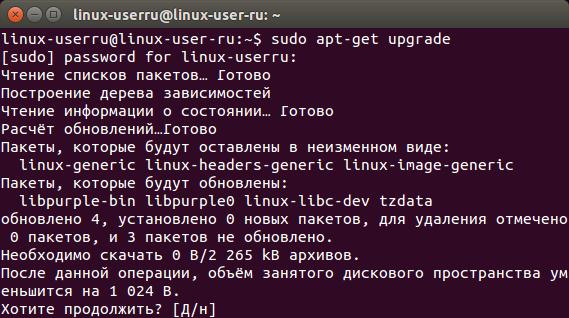
APT — управляет программными пакетами в Ubuntu, Linux Mint и в других Debian — подобных системах.
Linux управляет программным обеспечением через пакеты. Программные пакеты — это индивидуальные единицы программного обеспечения, которые содержат пользовательские интерфейсы, модули и библиотеки. Большинство приложений обычно связано с несколькими со-зависимыми пакетами вместе, а другие приложения требуют установки дополнительных пакетов.
Связи с этим для работы какой-либо программы необходимо знать, какие пакеты нужно устанавливать, а какие уже в системе присутствуют, и значит, их устанавливать не нужно. Для обычных пользователей это может показаться непонятным. Вот для этого и существует менеджер пакетов, который решает всю рутинную работу с пакетами.
Каждый дистрибутив Linux имеет свою собственную систему управления пакетами. Мы будем рассматривать систему управления пакетами Ubuntu, и близких ей родственников Linux Mint и все Debian — подобные дистрибутивы. Такая система управления пакетами называется Advanced Packaging Tool. APT имеет набор команд, что позволяет добавлять репозитории (хранилища); искать, устанавливать и удалять пакеты; и даже модернизировать систему. Команды довольно легко запомнить и использовать, так что вы научитесь управлять программным обеспечением вашей системы в самое короткое время!
Большинство команд APT требует разрешения супер пользователя, поскольку они касается основных аспектов системы, поэтому в Ubuntu вы должны в начале команд использовать «sudo».
Поиск программного обеспечения
Команда для поиска программного обеспечения является:
apt-cache search [поиск по ключевому слову 1] [поиск по ключевому слову 2] … [поиск по ключевому слову n]
Замените [условия поиска], но не используйте скобки. Примерно так:
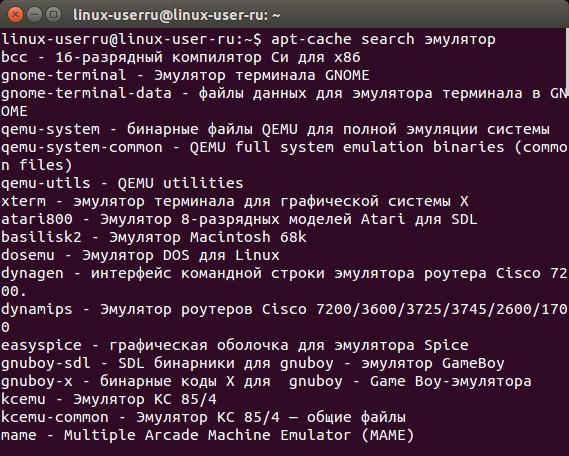
Вы можете искать результаты по имени пакетов или описании, например:
apt-cache search эмулятор
Некоторые запросы могут давать тонну результатов. Вы можете воспользоваться выводом списка через «less». Так будет удобно перелистывать список с помощью стрелок на клавиатуре:
apt-cache search эмулятор | less
Клавиша «Q» выход из списка, вернет Вас к командной строке.
Добавление репозиториев (хранилищ)
Вы можете найти больше программ, интегрируя дополнительные хранилища программ. Возьмем, к примеру, Ubuntu Tweak. Это программа, которая позволяет изменять некоторые скрытые настройки, производить чистку, редактировать настройки compiz и многие другие изменения в системе.
Данная программа находится в нестандартном, другом хранилище, в отличие от имеющихся репозиториев по умолчанию в системе. Можно было бы просто скачать её установочный пакет и установить, как обычно это выглядит в Windows. Но если добавить хранилище такой программы, вместо загрузки, и установить такой программный пакет, то система уведомит вас о следующих новинках и даже автоматически поддержит его в актуальном состоянии. Вы можете вручную добавить и изменить репозитории путем редактирования файла sources.list:
sudo nano /etc/apt/sources.list
Но ещё далеком, 2011 году, с выходом Ubuntu 9.10 Karmic Koala — это дело изменилось. Появился более простой способ для терминала!
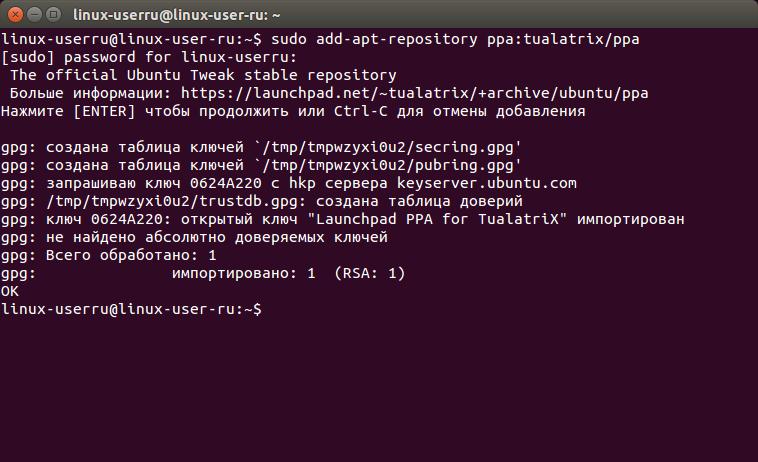
sudo add-apt-repository [repository name here]
Давайте посмотрим пример на том же хранилище для Ubuntu Tweak:
sudo add-apt-repository ppa:tualatrix/ppa
Обновление источников приложений
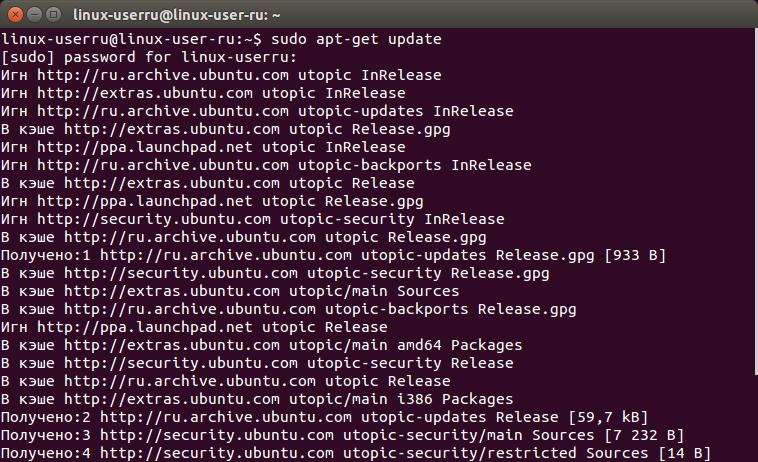
После добавления репозиториев, вы должны обновить список пакетов.
sudo apt-get update
Эта команда обновит список пакетов из всех имеющихся хранилищ в вашей ОС на одном дыхании. Не забывайте это делать после каждого добавленного нового хранилища!
Установка программ
Теперь, когда вы добавили новый программный репозиторий и обновили список пакетов, или нашли название нужной Вам программы, можете установить её.
sudo apt-get install [имя пакета 1] [имя пакета 2] . [имя пакета n]
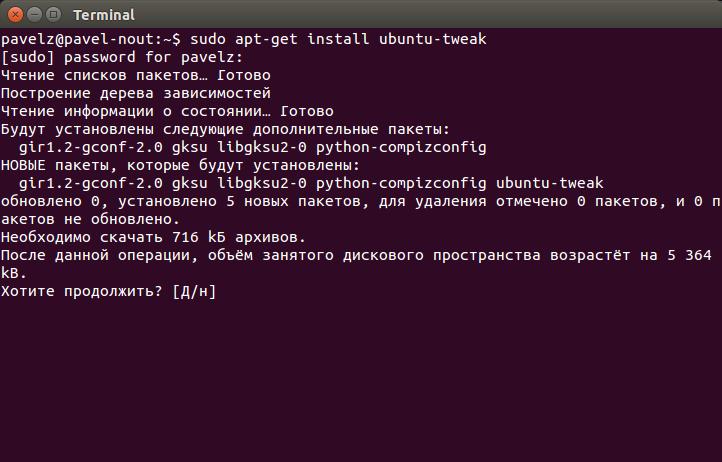
Такая команда загрузит и установит все пакеты, которые были перечислены. Если будут нужны, дополнительные зависимости, то они также будут установлены. Часто бывает, что основной пакет связан с другими пакетами, поэтому установка все это включит в инсталляцию, предварительно спросив ваше разрешение.
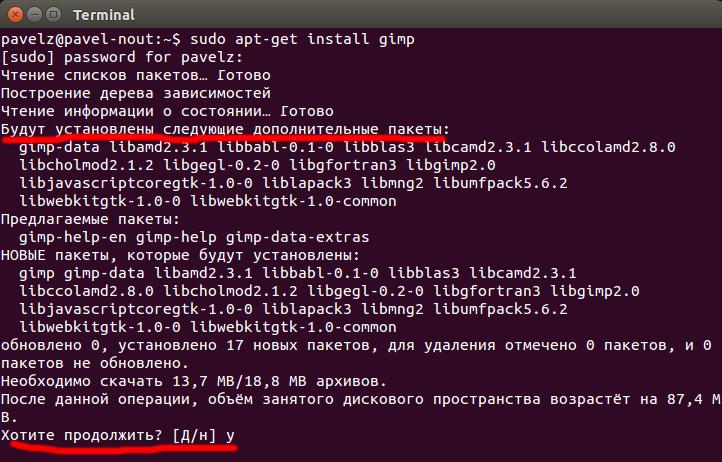
Удаление пакетов
Если вы хотите избавиться от программы, вы можете удалить пакет и все связанные с ним пакеты.
sudo apt-get remove [имя пакета 1] [имя пакета 2] . [имя пакета n]
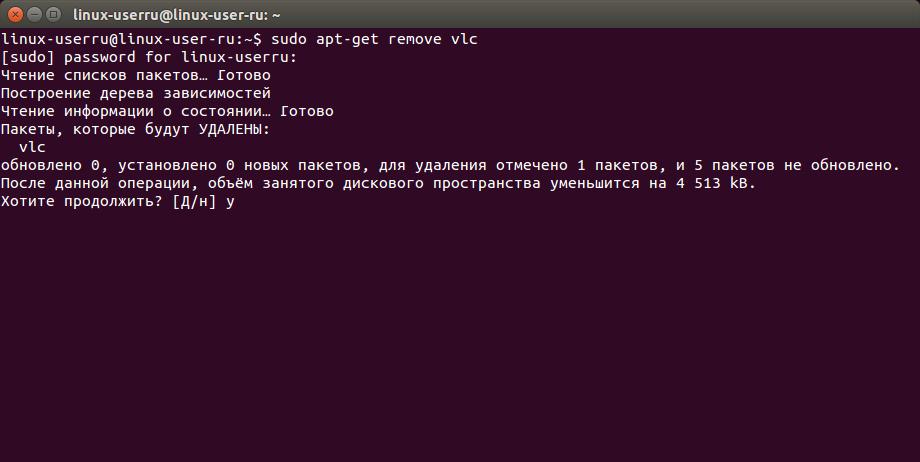
Если вы хотите, ещё и избавиться от файлов конфигурации связанных с ними каталогов (обычно они расположены в домашнем каталоге пользователя), вы должны добавить опцию —purge:
sudo apt-get remove —purge [имя пакета 1] [имя пакета 2] . [имя пакета n]
Заметьте: два тире. Такая команда пригодится, если программа не работает должным образом. После удаления с опцией —purge , вы сможете иметь «чистую установку».
В основном используют команду remove для удаления основного пакета. Но есть такая «хитрая» команда:
sudo apt-get autoremove
Это команда автоматически удалит все пакеты (библиотеки, зависимости), которые не используются в системе, которые остались после удаления установленной программы. Например, если вы избавились от основного пакета, то autoremove избавит систему от всего, что было связанно с этим пакет, любые зависимости, которые больше не использует ни одна другая программа. Это отличный способ, чтобы очистить все неиспользуемые библиотеки и пакеты, которые вам не нужны.
Обновление программного обеспечения
Если ваши пакеты нуждаются в обновлении? Вы можете обновлять отдельные программы с помощью следующей команды:
sudo apt-get upgrade [имя пакета 1] [имя пакета 2] . [имя пакета n]
Или проще! Вы можете обновить все пакеты, не используя дополнительные аргументы:
sudo apt-get upgrade
Команда скажет вам, сколько и какие пакеты нуждаются в обновлении, и запросит подтверждение, прежде чем продолжить.
Иногда бывает так, что программа не может обновиться до последней версии, из-за старых зависимостей. Это значит, что самые новые пакеты не будут установлены, но и не будут удалены. Такие обновления программ требуют не только нового пакета, но и новые зависимости. В этих случаях, вы должны будете использовать apt-get dist-upgradе.
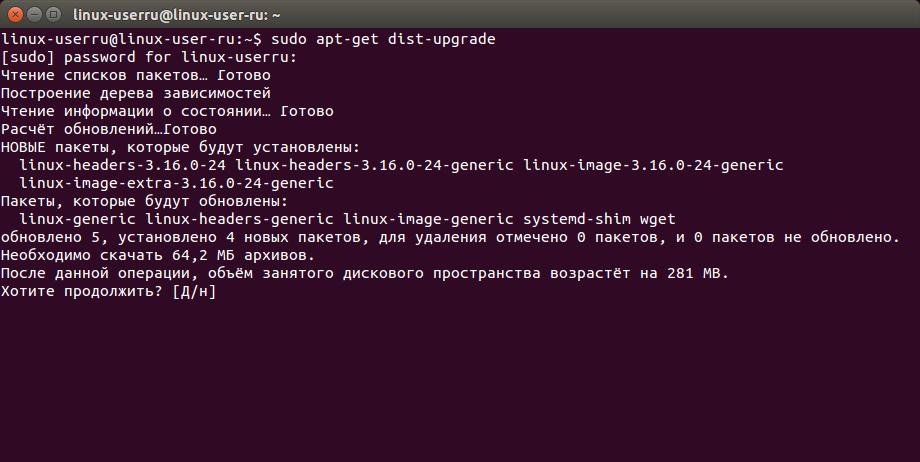
sudo apt-get dist-upgrade [имя пакета 1] [имя пакета 2] . [имя пакета n]
sudo apt-get dist-upgrade
Последняя команда обновит весь дистрибутив до последнего выпуска.
Если вы хотите только увидеть, какие пакеты будут обновлены, выполните команду с атрибутом -s, который будет только имитировать обновление.
sudo apt-get -s upgrade
Это действительно полезно, если вы не уверены, что модернизация одного пакета не вызовет беспорядок в других программах, что иногда случается с такими вещами, как PHP или библиотеки почтового сервера.
Очистка
При загрузки пакетов Ubuntu кэширует их, в дальнейшем он будет обращаться к ним. Вы можете очистить этот кэш и освободить сколько-то места на жестком диске с помощью следующей команды:
sudo apt-get clean
Если вы хотите избавиться от кэша, удалив старые пакеты, которые уже отсутствуют в хранилище, но сохранить новые версии пакетов, которые установлены в системе, то используйте это:
sudo apt-get autoclean
Это позволит избавиться от старых версий, которые в значительной степени бесполезны, но все же остаться в кэше программ.
Вывод списка установленных в системе программ
Вы можете просмотреть список всех установленных пакетов с помощью dpkg.
dpkg —list
Вы также можете использовать удобство с помощью команды –list, для прокрутки этого списка установленных программ:
dpkg —list | less
Вы также можете просмотреть не весь список установленных программ, а по необходимому названию с помощью команды grep.
dpkg —list | grep [поиск термин]
Если установлен то, вы увидите имя пакета и описание.
Вы можете также искать через более компактный метод:
dpkg —list | grep ‘поисковый термин’
Этот вариант преподносит более подробный список описания установленных пакетов с условием поиска.
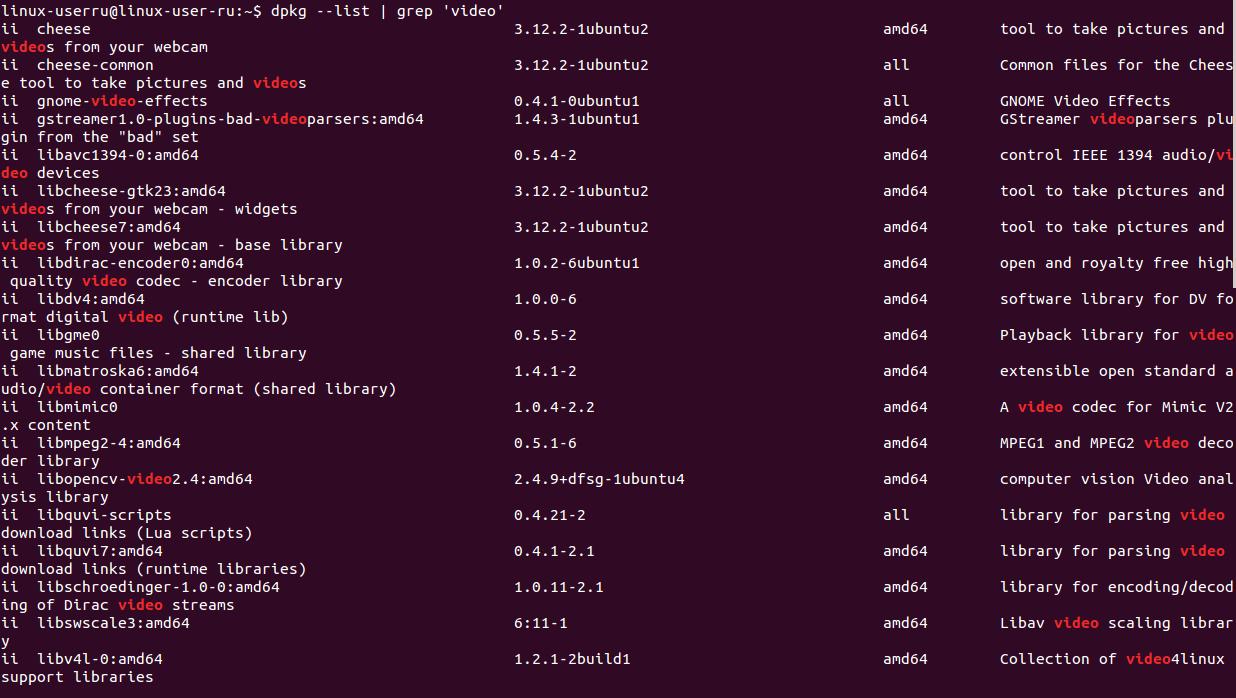
Пасхальное яйцо
В открытых программах, которые использует Linux, существуют так называемые «пасхальные яйца». APT не исключение и тоже имеет интересное пасхальное яйцо.
Скомандуйте:
sudo apt-get moo
Наслаждайтесь, супер корова!
Научившись управлять пакетами и установленным программным обеспечением с помощью командной строки, Вы сможете экономить ваше время. Ubuntu Software Updater может тормозить на более старых компьютерах, и это может приносить раздражение. Добавить программные хранилища и установить пакеты через Software Center, не очень быстро, особенно если вы уже знаете имена пакетов. Знание командной строки также отлично подходит для удаленного управления системой через SSH. Вам не нужно иметь вход в GUI через VNC, что занимает время и интернет-трафик.
В Linux есть много вещей для познания, для которых нужны годы. Я сам ещё учусь многому. Самое прекрасное, что Linux очень затягивает, и чем дальше, тем интереснее.
Источник: linux-user.ru